Fonction Excel REPT
La fonction REPT est également connue sous le nom de fonction de répétition dans Excel et comme son nom l'indique, cette fonction répète une donnée donnée qui lui est fournie à un nombre donné de fois, cette fonction prend donc deux arguments, l'un est le texte qui doit être répété et le deuxième argument est le nombre de fois où nous voulons que le texte soit répété.
Syntaxe
Vous trouverez ci-dessous la formule REPT dans Excel.

Arguments
- text = C'est un paramètre obligatoire. C'est le texte à répéter.
- number_of_times = C'est aussi un paramètre obligatoire. C'est le nombre de fois que le texte du paramètre-1 doit être répété. Ce doit être un nombre positif.
Exemples d'utilisation de la fonction REPT dans Excel
La fonction REPT est une fonction de feuille de travail (WS). En tant que fonction WS, la fonction REPT peut être entrée en tant que partie de la formule dans une cellule d'une feuille de calcul. Reportez-vous à quelques exemples ci-dessous pour en savoir plus.
Exemple # 1 - Répéter un jeu de caractères

Dans l'exemple ci-dessus, REPT (" n," 3) " n" est dit répété 3 fois. En conséquence, la cellule B2 contient « n n n ».
Exemple # 2 - Répéter un caractère
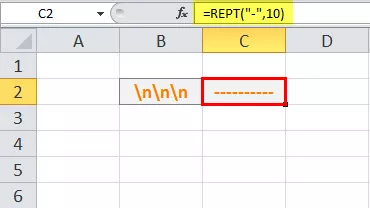
Dans l'exemple ci-dessus, REPT («-», 10) «-» est dit répété 10 fois. Par conséquent, la cellule C1 contient «-».
Exemple # 3 - Égaliser la longueur des nombres

Dans l'exemple ci-dessus, la colonne C contient une série de nombres de C3 à C7.
Le nombre de chiffres que contient chaque cellule est différent. Donc, le cas d'utilisation est de rendre tous les nombres de la même longueur en ajoutant des zéros (0) de telle sorte que la valeur du nombre ne change pas, mais que tous les nombres deviennent de la même longueur.
Ici, la longueur définie est 4. c'est-à-dire que tous les nombres doivent être de longueur 4. Les nombres formatés sont présents dans la colonne D, à partir de D3 à D7. Ainsi, le nombre formaté de C3 est présent en D3, C4 en D4, C5 en D5, C6 en D6, C7 en D7, et ainsi de suite. Chaque cellule de D3 à D7 a une fonction REPT qui lui est appliquée.
Ici, la fonction REPT est utilisée pour ajouter des zéros de début ou de fin. Analysons la fonction REPT écrite dans la barre de formule.
= REPT ("0", 4-LEN (C3)) & C3
Comme indiqué dans la formule REPT ci-dessus dans Excel, «0» représente un chiffre / texte à répéter et le deuxième paramètre est la fréquence à laquelle zéro doit être répété. Ici, la longueur du nombre dans la cellule C3 est déduite du nombre 4, ce qui nous donnera le nombre de zéros à répéter afin de formater le nombre au format à 4 chiffres.
E. g: Si la longueur du nombre présent dans C3 est 2, alors 4-2 = 2, qui est évalué à - REPT («0», 2) signifiant répéter 0 deux fois. En outre, le nombre résultant se termine par la valeur d'origine, qui ici, est 12 et le résultat est 001 2.
Exemple # 4 - Créer des graphiques dans la cellule

Dans l'exemple ci-dessus, la colonne E contient une série de notes obtenues sur 100 de E3 à E7. Les marques obtenues doivent être représentées dans un format pictural sans utiliser le widget Graphiques par défaut dans Excel. Cela peut être accompli en utilisant la fonction REPT, comme expliqué ci-dessous.
Ici, la formule REPT utilisée est = REPT (CHAR (110), E3 * 0,05).
Tous les caractères ont un code ASCII, qui est compris par l'ordinateur. La petite casse «n» a le code 110. Donc, = CHAR (110) dans Excel renvoie «n». Lorsque la police Wingdings est appliquée sur le même, il devient un bloc affiché comme - n.
Maintenant, nous avons le personnage à répéter. Maintenant, nous devons déterminer combien de fois cela doit être répété. Ainsi, la fonction REPT est appliquée pour calculer le nombre de blocs soit: - E3 * 0,05, ce qui signifie qu'un bloc représenterait 1/5 ème partie de la valeur. Ainsi, le nombre de blocs pour les marques 70 est représenté par 3 blocs répétés dans la cellule de résultat F3.
Une formule similaire est répétée sur les valeurs restantes, c'est-à-dire de E4 à E7, ce qui donne 4, 1, 2 et 5 blocs pour les marques 80, 20, 40 et 100 affichées dans les cellules de résultat F4, F5, F6, F7 , respectivement.
Choses dont il faut se rappeler
- Le 2 ème paramètre de la fonction REPT doit être un nombre positif.
- S'il vaut 0 (zéro), la fonction REPT renvoie «» c'est-à-dire un texte vide.
- S'il ne s'agit pas d'un entier, il est tronqué.
- Le résultat de la fonction REPT ne peut pas dépasser 32 767 caractères. Sinon, la formule REPT renvoie #VALUE! indiquant une erreur avec la valeur.









